使用输入图示器可以添加力和扭矩,这些力和扭矩在仿真期间会根据其他独立的变量发生更改。
我们将添加外部力,该力取决于 Guide 和 Scottish Yoke 之间的平移运动类型的速度。为了表达速度感,我们将使用 + 或 - 值来定义反力。
- 在浏览器中的“标准类型”中,选择运动类型“平移(Guide:1,Scottish Yoke:1)”。请注意,在参考坐标系中,当速度为正值时,参考坐标系指向远离刀片末端的方向。如果参考坐标系指向锯片,您可能必须编辑运动类型以反转方向。
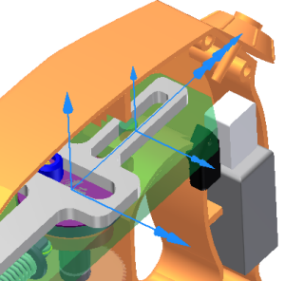
- 在“载荷”面板上,单击“力”命令。选择某个锯齿的顶点。
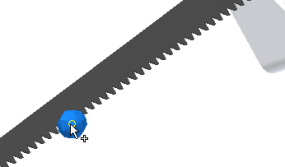
- 在对话框中单击“方向”选择器。
- 选择锯刀片上平行于刀片运动方向的顶边。
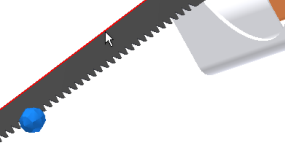
- 单击“大小”输入控件上的箭头以显示列表选项,然后单击“输入图示器”。

“输入图示器”对话框将显示,用于执行剩余步骤。
- 单击“参考”选择器,并在“选择参考”对话框中,展开“标准类型”>“平移(Guide:1,Scottish Yoke:1)”以显示“速度”文件夹和内容。单击“V(1)”以指定速度作为图形 X 轴的变量。
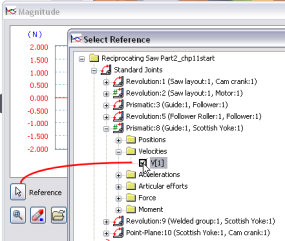
- 单击“确定”。请注意,在图形区域中,图形的 X 轴显示您刚刚指定的参考。
在图形区域中浏览时,
- 您可以滚动鼠标滚轮(如果有)进行放大和缩小。
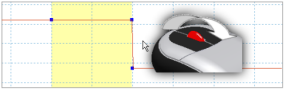
- 若要平移图形,请单击并拖动鼠标中间的按钮或滚轮并观察光标绕图形区域移动。
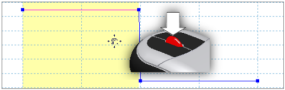
- 您可以滚动鼠标滚轮(如果有)进行放大和缩小。
- 在“输入图示器”的下部中,在“起始点”部分中设定:X1 = -10 mm/s,Y1 = 250 N。
- 在“结束点”部分中设定:X2 = -0.1 mm/s,Y2 = 250 N。
- 在第二个点右侧和下方的图形区域中双击。这样可以添加新点,从而在图形中高效创建一个部分。注: 还可以在第二个点以外的地方单击鼠标右键,然后单击“添加点”新建一个部分。若要选择第二个部分,请单击点之间的线。
- 第二个部分的“起始点”(X1, Y1) 是前一个部分的终点,并且已设定。若要指定第二个部分的“结束点”,请设定:X2 = 0.0 mm/s,Y2 = -250 N。
- 在第二个部分的右侧添加第三个部分。若要指定第三个部分的“结束点”,请设定:X2 = 10.0 mm/s,Y2 = -250 N。
- 单击“确定”以关闭“输入图示器”。
- 展开对话框并选中底部的“显示”选项。还可以指定不同的颜色以从视觉角度区分力。
- 单击“确定”接受输入并关闭“力”对话框。
- 运行仿真。请勿离开运行环境。